Ismerje meg az iPhone videoformátumot a videók rögzítéséhez és megosztásához
Az iPhone videó formátum arra utal, hogy az iPhone milyen módon rögzíti és tárolja a videókat. Ez nem egy véletlenszerű mozgóképgyűjtemény, amikor videót készít az iPhone-on. Ehelyett olyan szabályokat és szabványokat követ, amelyek megszabják a videó létrehozásának és az eszközön való mentésének módját. Az iPhone videoformátum egyik legfontosabb jellemzője a kompatibilitás. Emellett az iPhone videoformátum hatékony a tárolás szempontjából.
Ez az írás átfogó tájékoztatást nyújt az iPhone videoformátumáról és az átalakítási folyamatról. Tehát további vita nélkül olvassa tovább a többi részt.
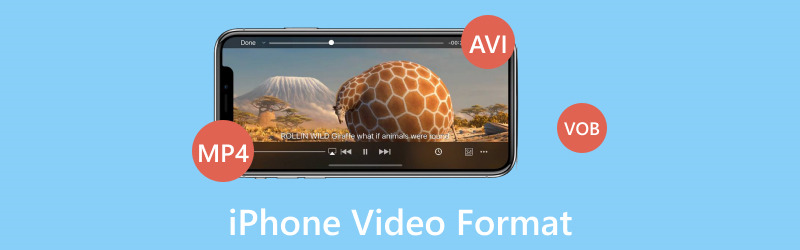
OLDAL TARTALMA
1. rész Milyen videoformátumot használ az iPhone
Az első kérdés, amit meg kell oldanunk: milyen videoformátumot használ az iPhone? Az iPhone elsősorban a H.264 nevű videóformátumot, más néven AVC-t használja a videók rögzítésére és tárolására. Ez a formátum népszerű, mert jól egyensúlyban tartja a videó minőségét és a fájlméretet. Alkalmassá teszi olyan okostelefonokhoz, ahol korlátozott a tárhely.
2. rész: Videoformátum megváltoztatása iPhone készüléken
Lehetséges a videoformátum megváltoztatása az iPhone-on? Ebben az útmutatóban megvizsgáljuk, hogyan változtathatja meg a videoformátumot iPhone-ján az eszköz beállításaiból. Megmutatjuk, hogyan módosíthatja a videoformátumot iPhone készüléken:
1. lépés. Mindenekelőtt nyissa meg a Beállítások. Kérjük, görgessen lejjebb, és keresse meg a Kamera, és kattintson rá.
2. lépés. Különféle beállításokat fog látni, mint pl Beállítások megőrzése, Rács, QR-kódok beolvasása, Videofelvétel, Record Slo-mo, és Formátumok. Kérjük, válassza a Formátumokat, az elsődleges lehetőséget a videóformátum megváltoztatásához.
3. lépés Egy másik lehetőség jelenik meg a Formátum alatt. Meglátod Magas hatásfok és Leginkább kompatibilis. Kérjük, válasszon a lehetőségek közül. Amikor választasz Magas hatásfok, az iPhone elmenti a fényképeket HEIF formátum és videók HEVC alapértelmezés szerint formátumban. Ezzel szemben, ha úgy dönt Leginkább kompatibilis, az iPhone elmenti a fényképeket JPEG formátum és videók H.264 formátum.
Ráadásul a választás Magas hatásfok helyet takarít meg és kiváló minőséget kínál. Ez azonban kompatibilitási problémákat okozhat a régebbi eszközökkel és szoftverekkel. Leginkább kompatibilis biztosítja, hogy fényképei és videói mindenhol jól működjenek. De előfordulhat, hogy valamivel több tárhelyet igényel. A választás a tárhelyigényeitől és a média használatának és megosztásának módjától függ.
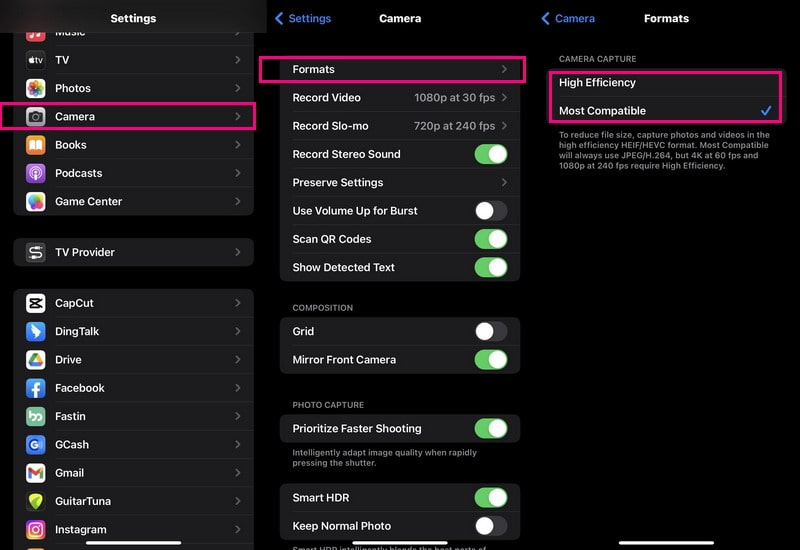
3. rész: Videoformátumok konvertálása iPhone által támogatottvá
Vannak olyan formátumú videóid, amelyeket az iPhone-od nem egészen ért? Lehet, hogy meg szeretne nézni egy videót az iPhone-ján. Ez azonban olyan formátumban van, amely nem működik megfelelően az eszközzel. Ott van Vidmore Video Converter jön a mentő!
A Vidmore Video Converter egy praktikus eszköz, amely segít videókat konvertálni egyik videóformátumból a másikba. Ez biztosítja, hogy zökkenőmentesen játszanak, és jól nézzenek ki az eszközön. Ez a program előre beállított profilokkal rendelkezik a különböző iPhone-modellekhez, így biztosítva, hogy videói tökéletesen illeszkedjenek az eszközhöz. Senki sem szereti a pixeles, gyenge minőségű videókat. A Vidmore Video Converter biztosítja, hogy a videó minősége még az átalakítás után is kiváló maradjon.
A Vidmore Video Converter segítségével a következőképpen konvertálhat videoformátumokat iPhone-támogatásúvá:
1. lépés. Töltse le a programot számítógépére a Vidmore Video Converter hivatalos webhelyéről. A letöltés után telepítse a programot a képernyőn megjelenő utasítások követésével a teljes hozzáféréshez. Futtassa a programot az átalakítási folyamat elindításához, amikor a telepítés befejeződött.
2. lépés. Irány a Átalakító fülre a felső menüsorban. Látni fogja a (+) gombot a felület bal alsó sarkában. Kattintson rá a konvertálni kívánt videofájl importálásához.
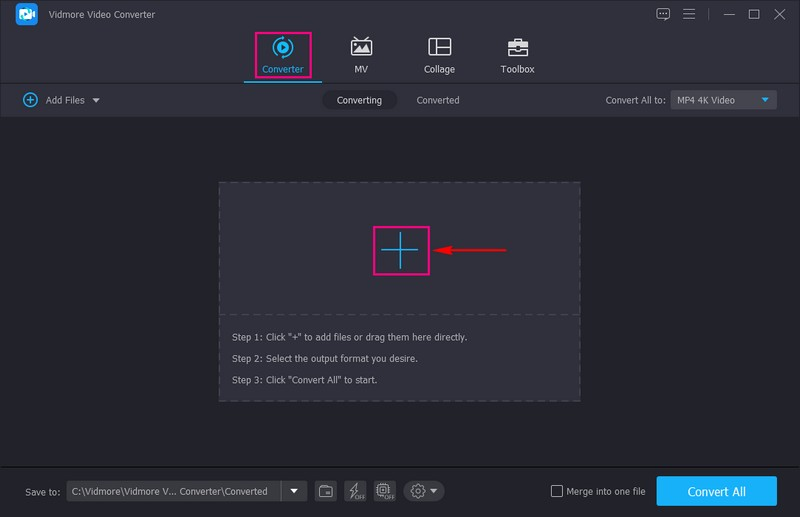
3. lépés megnyomni a Profil legördülő menüt a feltöltött videofájl jobb oldalán. Különféle lehetőségeket fog látni, mint pl Videó, Hang, és Eszköz. Kérlek válassz Eszköz az említett lehetőségek közül.
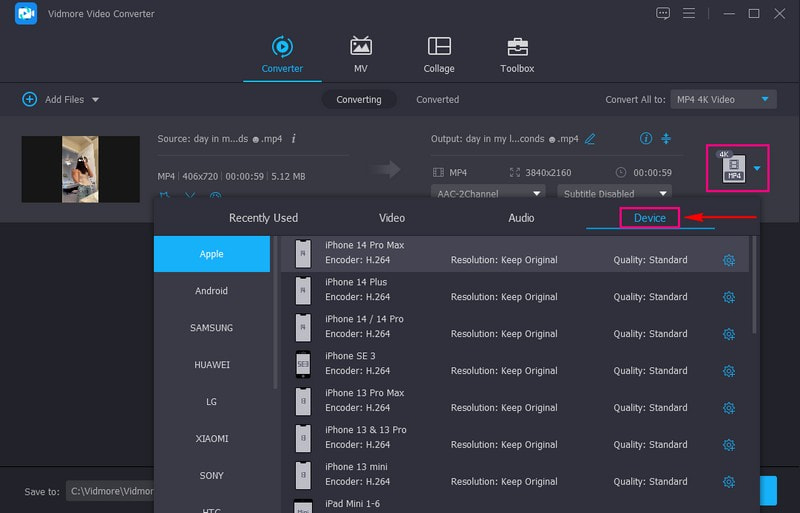
4. lépés Szed alma alatt felsorolt készülékről Eszköz lapon. Ezután keresse meg iPhone modelljét a jobb oldalon, és válassza ki. Ez lehet egy iPhone 6, iPhone 7, iPhone 8, iPhone XR, iPhone X, iPhone 13, iPhone 14, és több.
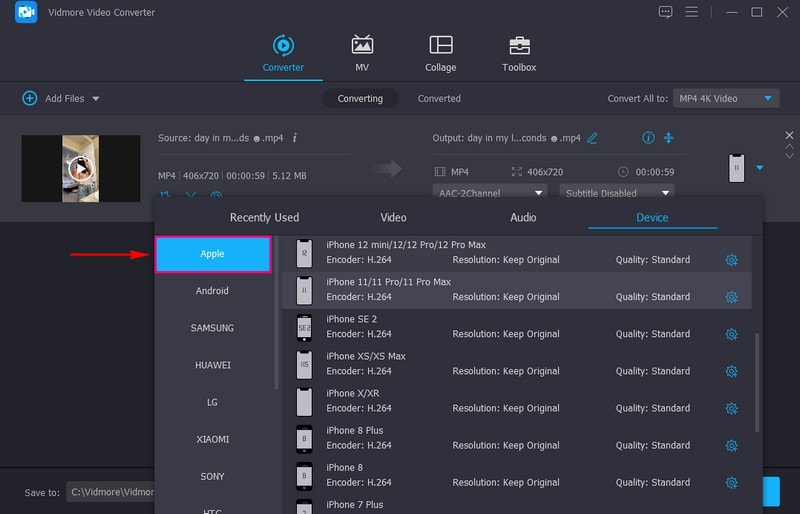
5. lépés. Üsd a Felszerelés gombot a készülék modellje mellett. Itt módosíthatja a Videó és Hang beállításokat az Ön igényei alapján.
Tovább Videó beállítások alatt Videó minőség, szed Jó minőség hogy a videód átláthatóbb legyen a képernyőn. Ezen kívül módosíthatja a Felbontás, Filmkocka szám, és Bitrate ha arra vágysz.
A Hangbeállítások alatt tetszés szerint módosíthatja a csatornát, a mintavételezési sebességet és a bitsebességet. Ha végzett, kattintson az Új létrehozása gombra a módosítások alkalmazásához.
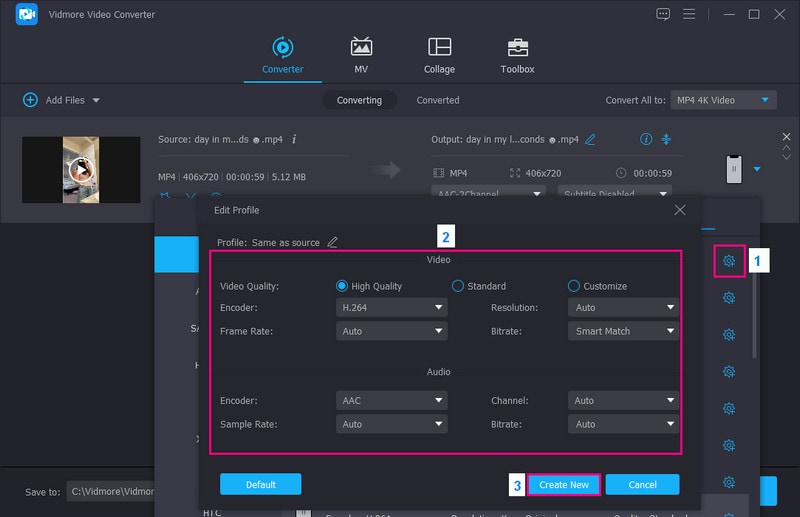
6. lépés Miután elszámolt a kimenettel, kattintson az Összes konvertálása gombra a konvertálási folyamat megkezdéséhez. A kimenet a helyi meghajtóra kerül mentésre. Ezután helyezze át a videót az iPhone készülékére, hogy megnézze, megfelelően betöltődik-e és lejátssza-e.
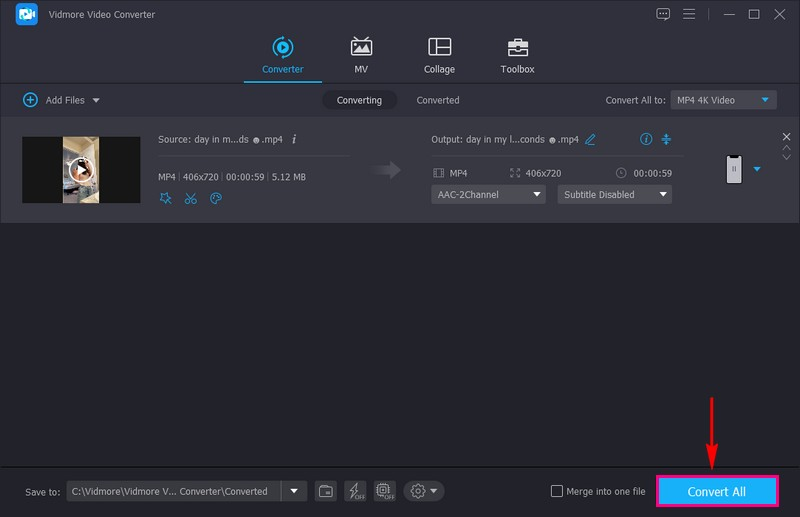
4. rész. GYIK iPhone videoformátum
Az iPhone videók MP4 formátumban vannak?
Igen, az iPhone-videókat MP4 formátumban menti a rendszer. Ezt a formátumot széles körben használják, és jól működik különböző eszközökön. Lehetővé teszi iPhone-videóinak megosztását és lejátszását különböző modulokon és platformokon.
Mi az MP4 vs. MOV iPhone?
Az MP4 és a MOV két különböző formátum a videókhoz, amelyeket iPhone-ok használhatnak: az MP4 olyan, mint egy univerzális nyelv a videókhoz. Számos eszközön működik, nem csak iPhone-okon. Ha MP4 formátumban menti el videóit, könnyedén megoszthatja azokat barátaival, lejátszhatja őket számítógépen stb. Ezzel szemben a MOV-t főleg az Apple-eszközök, köztük az iPhone-ok használják. Ha MOV-ként menti el a videóit, azok kiválóan működnek az Apple-eszközökön. Előfordulhat azonban, hogy nem Apple modulokon játszik le.
Hogyan konvertálhatok iPhone videót MP4 formátumba?
Használnia kell egy dedikált programot, amely segít az iPhone-videó MP4-re konvertálásában; amire számíthat, az a QuickTime Pro. Először futtassa a QuickTime Pro alkalmazást. Lépjen a Fájl fülre a felső menüsorból. Válassza a Fájl megnyitása lehetőséget az iPhone-videók hozzáadásához. A fájlok importálása után kattintson az Exportálás lehetőségre a folytatáshoz. Miután elérte az Exportálás oldalt, válassza ki a Movie to MPEG-4 opciót a listából. Nyomja meg a Mentés gombot. Ezt követően az iPhone-videóit MP4 formátumba konvertálja, és a Mac számítógépén tárolja.
Miért szeretném az iPhone-videókat más formátumra, például MP4-re konvertálni?
Az iPhone-videók más formátumba, például MP4-re konvertálása hasznos lehet a nem Apple eszközökkel vagy szoftverekkel való kompatibilitás szempontjából. Ez megkönnyíti a videók megosztását és lejátszását különböző platformokon.
Milyen videoformátumokat nem támogatnak az iPhone-ok?
Előfordulhat, hogy az iPhone készülékeken korlátozások vonatkozhatnak az olyan videoformátumok lejátszására, mint az AVI, MKV, WMV, DivX, FLV és mások harmadik féltől származó alkalmazások vagy átalakítás nélkül.
Következtetés
Ebből a bejegyzésből megtudta, milyen videoformátumot használ az iPhone, és hogyan konvertálhat videoformátumot az iPhone-on. Megértése a videofájl formátumot az iPhone-on, ami H.264, elengedhetetlen a hatékony videórögzítéshez és -lejátszáshoz.
Ha a videoformátumokat iPhone támogatottra szeretné konvertálni, számíthat a Vidmore Video Converterre. Ez a program lehetővé teszi a videók más formátumba konvertálását, és előre beállított profilok kiválasztását a különböző eszközökhöz.


